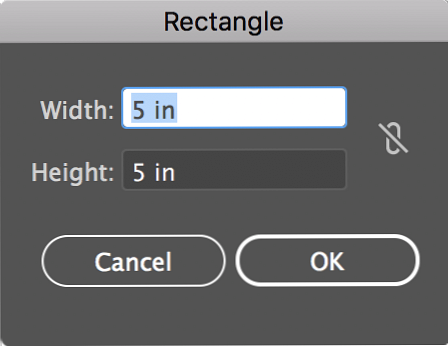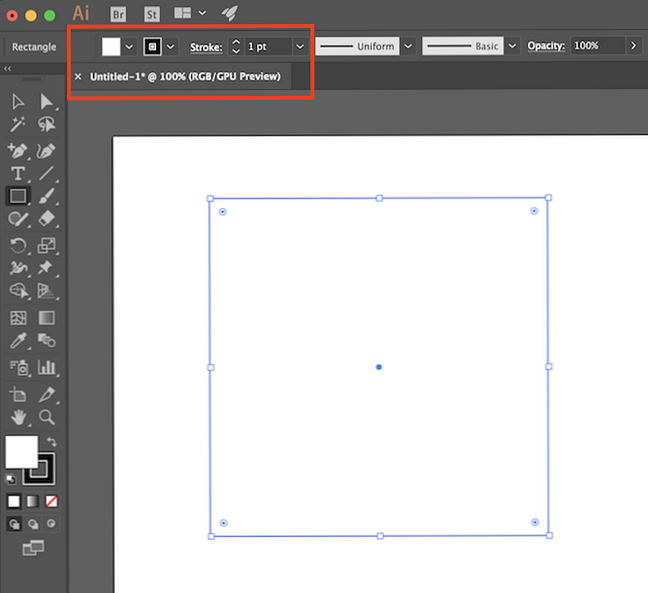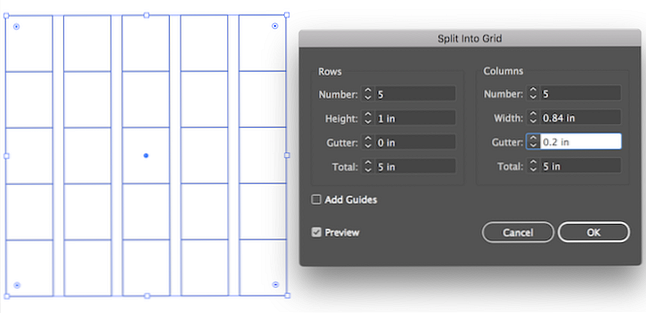Come creare una tabella in Adobe Illustrator

Adobe Illustrator è una scelta di design popolare quando si creano infografiche. Se hai bisogno di incorporare un tavolo nei tuoi progetti, c'è una comoda impostazione che semplifica la creazione di tabelle.
Per creare una tabella in Adobe Illustrator, apri un nuovo documento e fai quanto segue:
- Fare clic sullo strumento Rettangolo o utilizzare la scorciatoia da tastiera M.
- Se conosci le dimensioni esatte per la tua tabella, fai clic in un punto qualsiasi nell'area di disegno e inserisci la larghezza e l'altezza del rettangolo. Puoi anche disegnare a mano libera il rettangolo se preferisci.
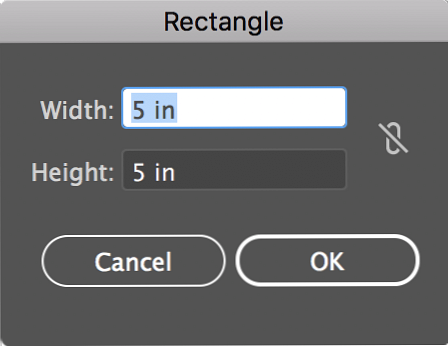
- Con il rettangolo selezionato, puoi modificare il colore di riempimento e del tratto con il menu di Illustrator superiore.
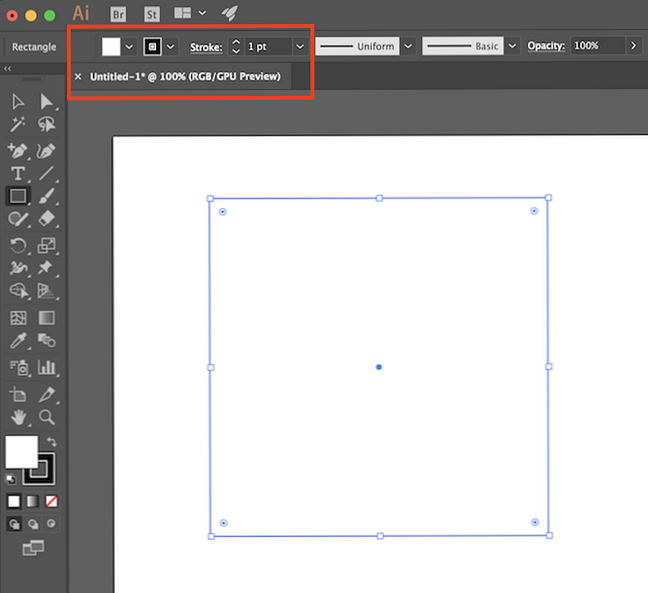
- Una volta effettuate queste selezioni, con il rettangolo ancora selezionato, vai a Oggetto > Sentiero > Dividi in griglia
- Nella finestra di dialogo che si apre, puoi scegliere quanto segue: il numero di righe e l'altezza della riga; il numero di colonne e larghezza della colonna; la grondaia tra le righe e le colonne; e la dimensione totale del tuo tavolo. Se vuoi vedere come apparirà la tua tabella prima di confermare le tue impostazioni, assicurati che Anteprima è controllato.
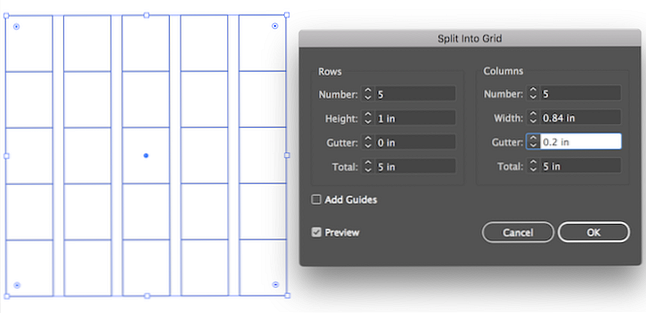
- Dopo aver effettuato le selezioni, fai clic su ok.
La tabella risultante sarà in realtà una serie di quadrati o rettangoli separati a seconda delle dimensioni. Se vuoi spostare o ridimensionare il tuo tavolo, assicurati di selezionare tutte le forme usando Ctrl / Cmd + A e raggruppandoli usando la scorciatoia da tastiera Ctrl / Cmd + G.
Puoi apportare modifiche al tuo tavolo dopo il fatto. Basta selezionare l'intera tabella e seguire gli stessi passaggi precedenti per modificare il numero di righe e colonne o per modificare il riempimento e il tratto delle celle.
Puoi anche modificare manualmente le dimensioni della tabella selezionando tutte le vendite e trascinando i punti di ancoraggio per rendere l'intera tabella (o righe / colonne specifiche) più stretta o più larga.
Se stai cercando un altro metodo facile e veloce, crea una tabella in Microsoft Word invece Il modo più rapido e semplice per creare una tabella in Word Il modo più semplice e rapido per creare una tabella in Word Ecco un trucco per inserire tabelle in Word utilizzando la tua tastiera - perfetta per chi cerca di allontanarsi dall'uso del mouse! Leggi di più .
Scopri di più su: Adobe Illustrator.